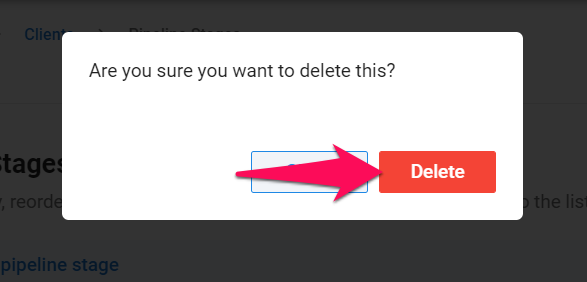สำคัญ
- สิ่งนี้สามารถทำได้โดยผู้ดูแลระบบเท่านั้น
- สิ่งนี้มีให้ใช้งานเฉพาะสำหรับบริษัทที่ใช้เวอร์ชันบริษัทจัดหางานของ Manatal เท่านั้น และไม่มีให้ใช้สำหรับบริษัทภายใต้บัญชีบริษัท/องค์กร อ่านเพิ่มเติมเกี่ยวกับประเภทบัญชีต่างๆ ที่นี่
ภายใต้การตั้งค่าบริษัทจัดหางาน Manatal มีมุมมองแบบบอร์ดที่ลูกค้าสามารถย้ายโดยการลากและวางผ่านขั้นตอนที่สามารถปรับแต่งได้
หมายเหตุ
การเปลี่ยนแปลงใด ๆ จะถูกนำไปใช้กับผู้ใช้ทั้งหมดภายใต้บัญชีบริษัทของคุณ
การสร้างขั้นตอน CRM
- ไปที่หน้าต่อไปนี้ หรือคลิกที่ "การจัดการ" จากเมนูด้านข้างของคุณ เปิดหมวดหมู่ "การปรับแต่ง" และหมวดหมู่ "องค์กร (ลูกค้า/แผนก)" จากนั้นคลิกที่ "ปรับแต่งขั้นตอน pipeline"




-
คลิกที่ "เพิ่มขั้นตอน pipeline"
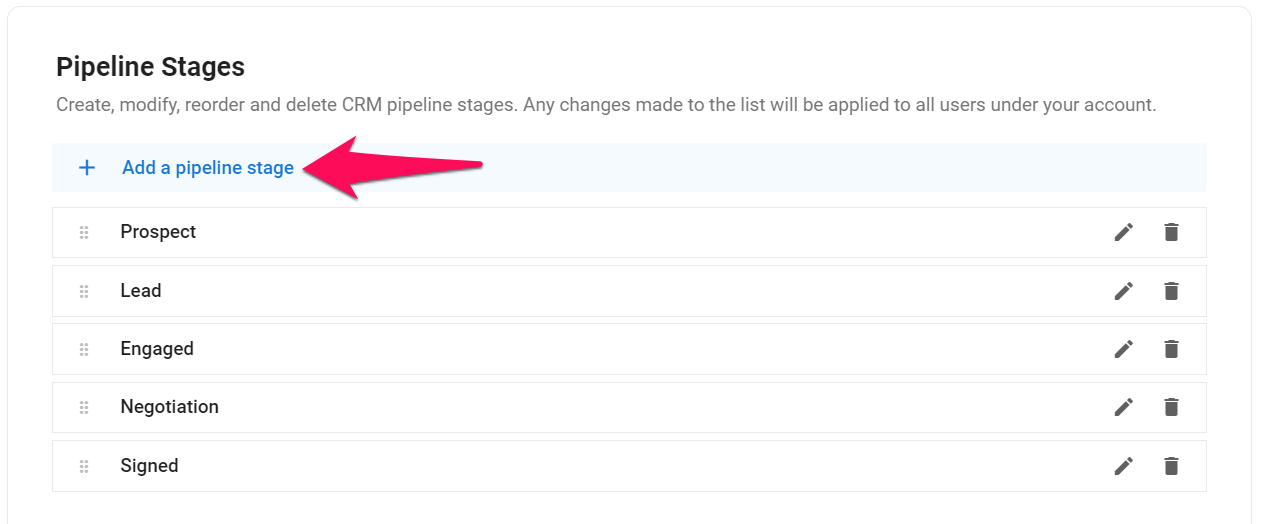
-
ป้อนชื่อขั้นตอนและคลิก "เพิ่ม"
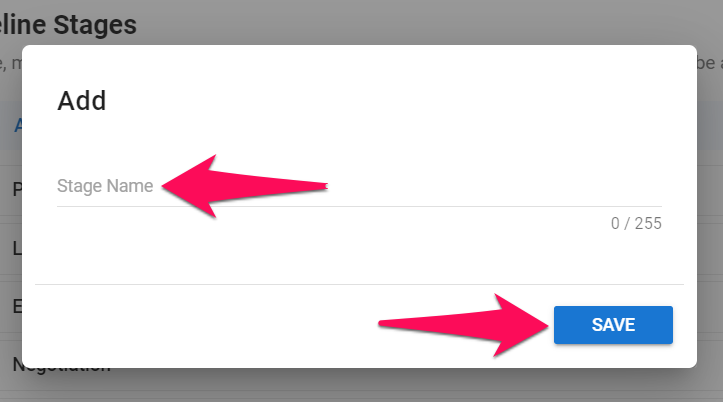
การแก้ไขขั้นตอน CRM
- ไปที่หน้าต่อไปนี้ หรือคลิกที่ "การจัดการ" จากเมนูด้านข้างของคุณ เปิดหมวดหมู่ "การปรับแต่ง" และหมวดหมู่ "องค์กร (ลูกค้า/แผนก)" จากนั้นคลิกที่ "ปรับแต่งขั้นตอน pipeline"




-
คลิกที่ไอคอนดินสอถัดจากขั้นตอน
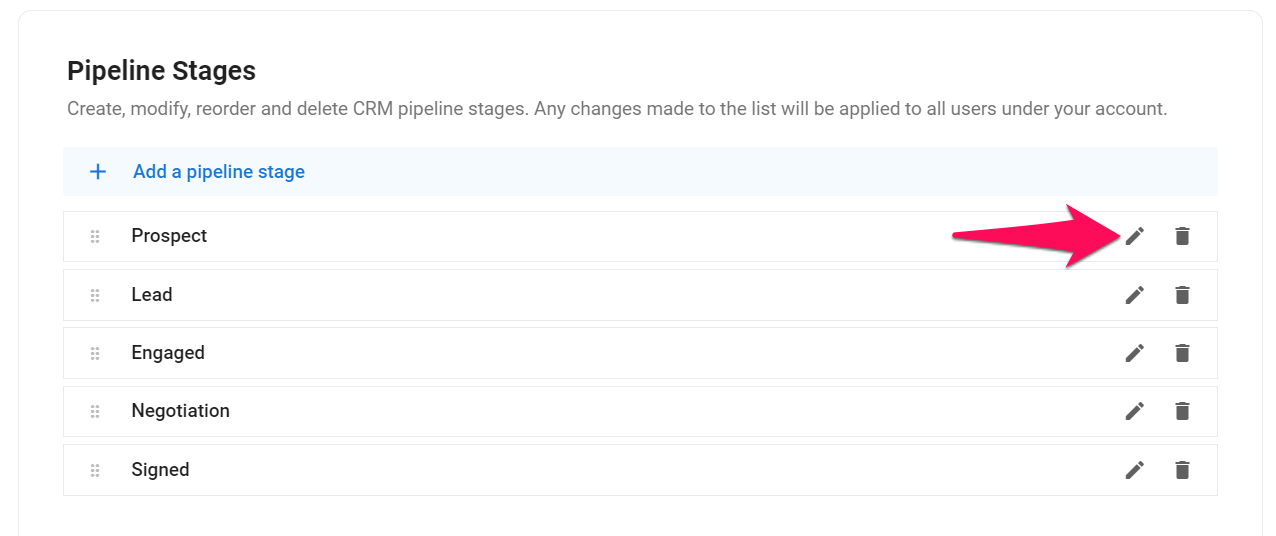
-
แก้ไขชื่อขั้นตอนและคลิก "บันทึก"
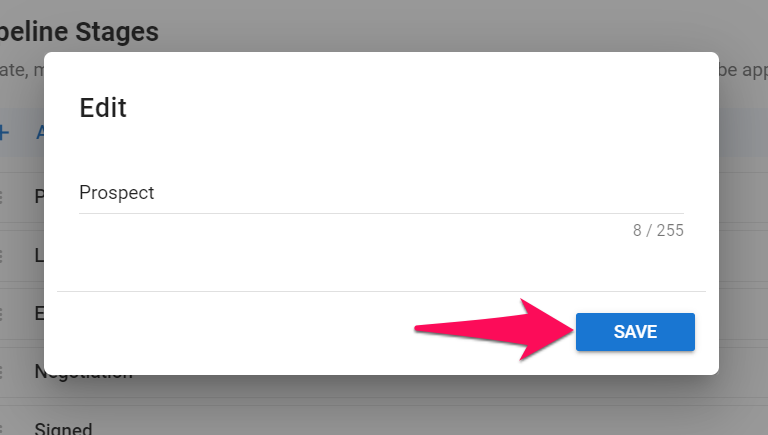
การจัดลำดับขั้นตอน CRM ใหม่
- ไปที่หน้าต่อไปนี้ หรือคลิกที่ "การจัดการ" จากเมนูด้านข้างของคุณ เปิดหมวดหมู่ "การปรับแต่ง" และหมวดหมู่ "องค์กร (ลูกค้า/แผนก)" จากนั้นคลิกที่ "ปรับแต่งขั้นตอน pipeline"




- คลิกที่ไอคอน 6 จุดเพื่อลากและวางเพื่อจัดลำดับขั้นตอนใหม่
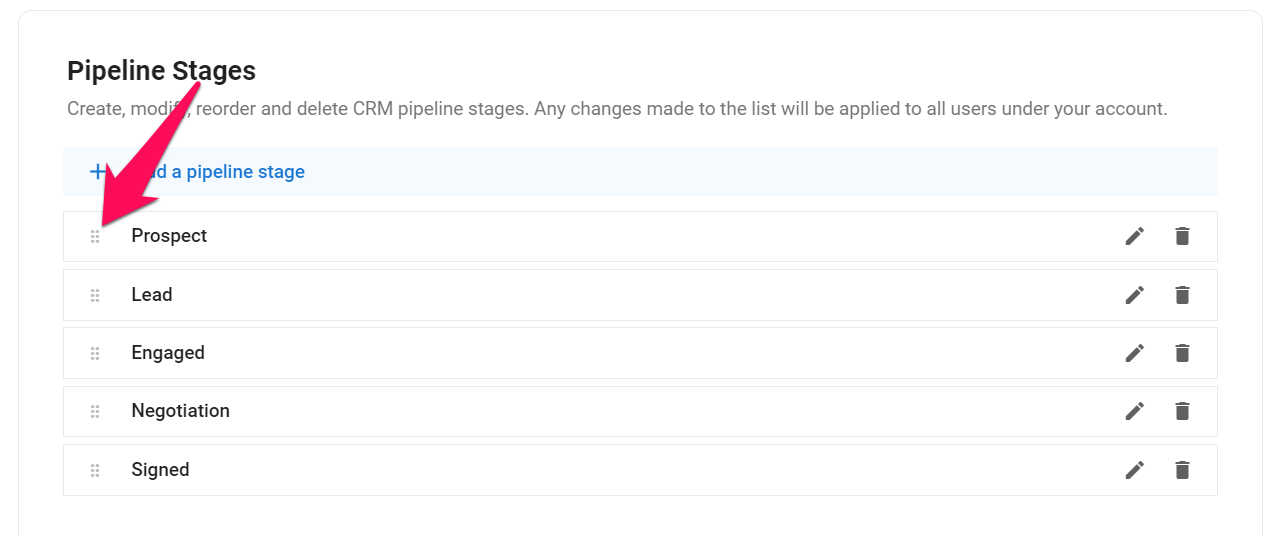
การลบขั้นตอน CRM
- ไปที่หน้าต่อไปนี้ หรือคลิกที่ "การจัดการ" จากเมนูด้านข้างของคุณ เปิดหมวดหมู่ "การปรับแต่ง" และหมวดหมู่ "องค์กร (ลูกค้า/แผนก)" จากนั้นคลิกที่ "ปรับแต่งขั้นตอน pipeline"




-
คลิกที่ไอคอนถังขยะถัดจากขั้นตอน
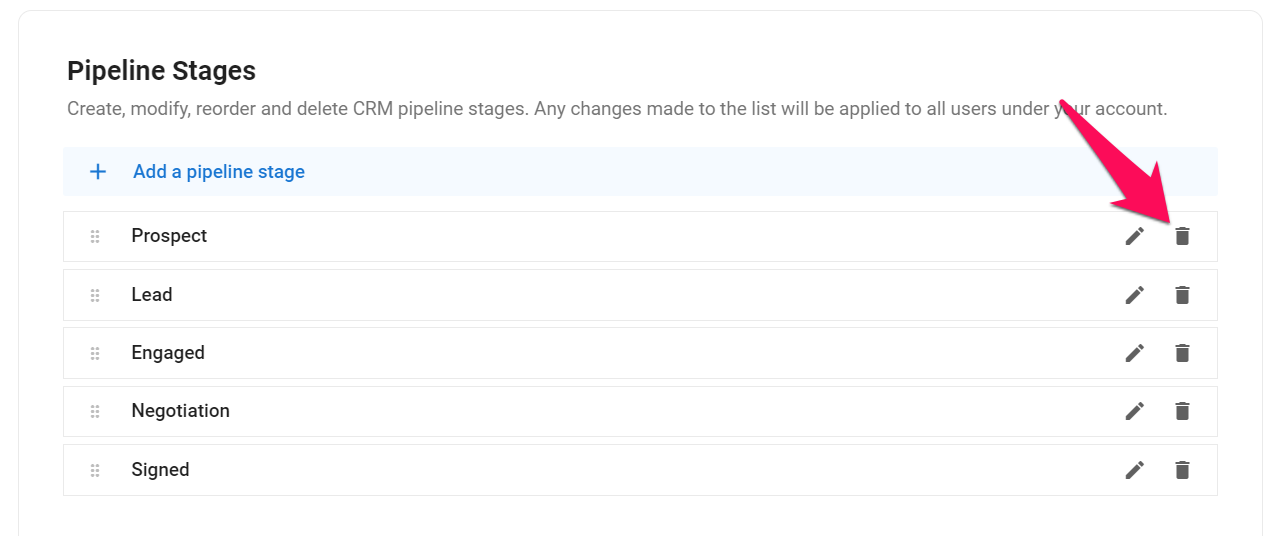
-
คลิกที่ "ลบ"